iOS 7: Przygotuj iPhone'a, iPada i iPoda touch na bezstresową aktualizację
Na dziś Apple ogłosił, że wyda aktualizację do iOS 7 dla wszystkich użytkowników. W krótkim, prostym omówieniu pokazujemy, jak przygotować iPhone'a, iPoda touch i iPada do aktualizacji oraz jakie wskazówki i szybka pomoc są dostępne dla bezproblemowej aktualizacji.
1. Kompatybilność urządzenia
Nie wszystkie urządzenia iPhone, iPod touch i iPad są zgodne z nowym systemem iOS. Sprawdzenie kompatybilności urządzenia z systemem iOS jest bardzo proste, nawet jeśli nie jesteś pewien, który model posiadasz: W ustawieniach urządzenia (Ustawienia / Ogólne / Informacje) możesz odczytać jego generację - na przykład „Model MD366FD / A " dla iPada trzeciej generacji z Wifi, 3G i 16 GB. Szczegółowe informacje na temat nazw urządzeń Apple można znaleźć na Wikipedii lub za pomocą narzędzia Mactracker.
(Zdjęcie: Jabłko)
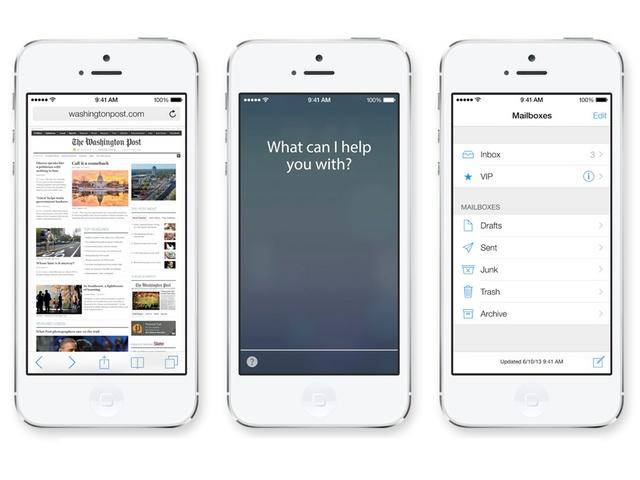
(Zdjęcie: MacLife)
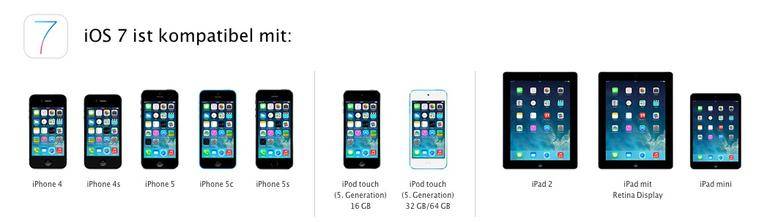
(Zdjęcie: MacLife)
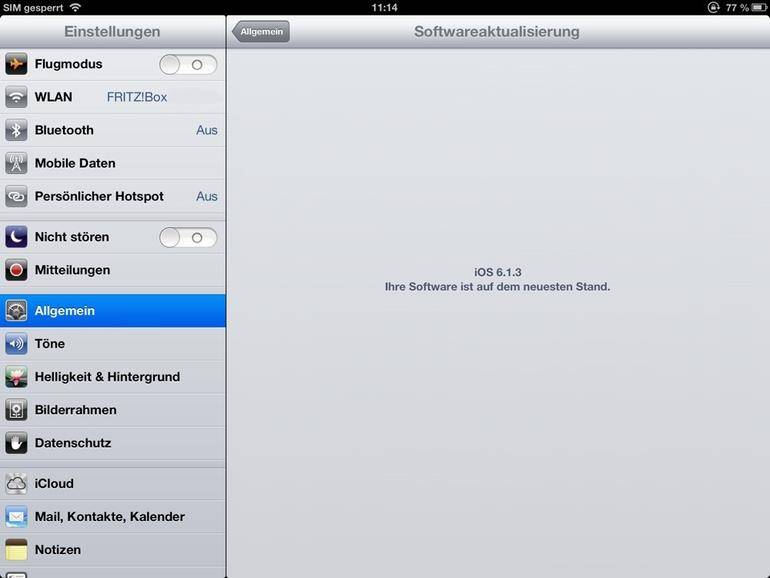
(Zdjęcie: MacLife)
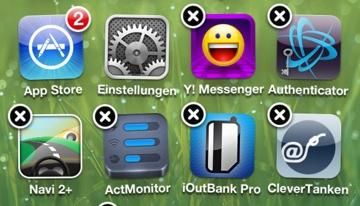
(Zdjęcie: MacLife)
(Zdjęcie: MacLife)
2. Sprawdź aktualnie używaną wersję iOS
Następujące zasady dotyczą każdej aktualizacji: Lepiej nie pomijać żadnej wersji. Jeśli chcesz teraz zaktualizować system do iOS 7, upewnij się, że najnowsza dostępna wersja jest już zainstalowana:
(Zdjęcie: Jabłko)
(Zdjęcie: MacLife)
(Zdjęcie: MacLife)
(Zdjęcie: MacLife)
(Zdjęcie: MacLife)
(Zdjęcie: MacLife)
Beta testerzy nie są wyjątkiem. Jeśli chcesz zainstalować ostateczną wersję, powinieneś mieć zainstalowany Golden Master lub wcześniej przywrócić iPhone'a z iOS 6.
3. Wyczyść aplikacje
Dobrą wskazówką jest pozbycie się niepotrzebnego balastu. Aplikacje, które nie były używane przez długi czas, należy po prostu usunąć.
(Zdjęcie: Jabłko)
(Zdjęcie: MacLife)
(Zdjęcie: MacLife)
(Zdjęcie: MacLife)
(Zdjęcie: MacLife)
(Zdjęcie: MacLife)
Nie martw się: wszystkie aplikacje można pobrać, zakupy nie zostaną utracone – są dostępne w dowolnym momencie za pośrednictwem konta iTunes. Zwłaszcza w przypadku starszych aplikacji może się również zdarzyć, że nie są one kompatybilne z iOS 7 lub mogą wystąpić nieprzewidziane błędy. Można tego uniknąć, usuwając i aktualizując aplikacje, tj. sprawdzając dostępność aktualizacji raz w App Store. Wielu dostawców aplikacji wprowadza aktualizacje stabilności, szczególnie w przypadku aktualizacji iOS 7.
4. Zwolnij pamięć, uruchom ponownie
Z biegiem czasu gromadzą się również pamięć podręczna iOS i elementy tymczasowe, które mogą dosłownie stać się blokadą na twojej nodze. Istnieją specjalne aplikacje, takie jak PhoneClean, które usuwają wszystkie niepotrzebne dane, eksponują duże dziury w pamięci, a tym samym tworzą miejsce - możliwy jest nawet jeden GB. Najłatwiejszym i najmniej problematycznym sposobem jest po prostu zamknięcie wszystkich aplikacji i przeszukanie, które pliki pamięci podręcznej (na przykład w Safari) nie są już potrzebne i dlatego można je usunąć. Następnie uruchom ponownie urządzenie.
5. Przesyłaj zdjęcia, filmy i inne dane
Teraz nadchodzi część 1: kopia zapasowa: Zdjęcia, filmy i pliki, które nie są archiwizowane przez iCloud lub są wszędzie takie same, należy przenieść jako środek ostrożności. Po podłączeniu do komputera można to zrobić za pomocą „Digital Pictures” (Mac) lub za pomocą Eksploratora Windows. Alternatywnie istnieją usługi takie jak Dropbox, które zapisują wszystkie zdjęcia i filmy w chmurze.
6. Utwórz kopię zapasową za pomocą iCloud, iTunes lub alternatyw
Właściwie najważniejszym krokiem jest pełna kopia zapasowa. Niezależnie od tego, czy jest to iPhone, iPod touch czy iPad: Najłatwiej i najszybciej to zrobić za pomocą iTunes.
(Zdjęcie: Jabłko)
(Zdjęcie: MacLife)
(Zdjęcie: MacLife)
(Zdjęcie: MacLife)
(Zdjęcie: MacLife)
(Zdjęcie: MacLife)
Wszystkie dane są archiwizowane, dzięki czemu w razie problemu można przywrócić urządzenie z kopii zapasowej.
(Zdjęcie: Jabłko)
(Zdjęcie: MacLife)
(Zdjęcie: MacLife)
(Zdjęcie: MacLife)
(Zdjęcie: MacLife)
(Zdjęcie: MacLife)
Druga opcja: kopia zapasowa przez iCloud. Jednak w zależności od dostępnej szybkości transmisji danych może to potrwać nieco dłużej. W ustawieniach możesz zobaczyć, kiedy wykonano ostatnią kopię zapasową.
7. Zainstaluj iOS 7
Gdy tylko Apple zatwierdzi aktualizację i poczyniono wszelkie przygotowania, istnieją dwa sposoby aktualizacji: albo jako aktualizacja bezprzewodowa (w skrócie OTA) lub przez iTunes. W przypadku OTA bateria musi być co najmniej w 50 procentach poprawna, w przeciwnym razie iPhone prosi o podłączenie do zasilania. W obu przypadkach następuje szybkie sprawdzenie, czy dostępna jest aktualizacja. Następnie aktualizację można potwierdzić jednym kliknięciem, po czym wszystko idzie automatycznie. Nowa wersja jest pobierana na urządzenie z systemem iOS i instalowana po automatycznym ponownym uruchomieniu.
Ostateczne wskazówki
Jeśli jednak pojawią się problemy, błąd, taki jak urządzenie, które się nie uruchamia, można zwykle usunąć po całkowitym zresetowaniu. Pomocne może być również forum wsparcia Apple oraz możliwość kontaktu przez e-mail i telefon.
Czekanie przed aktualizacją dowiodło swojej wartości, szczególnie w przypadku starszych modeli urządzeń! Jeśli chcesz być po bezpiecznej stronie, możesz nie aktualizować od razu, ale poczekaj na opinie innych użytkowników na temat zachowania systemu iOS 7, na przykład w połączeniu z aplikacjami innych firm.
Więcej na te tematy:
iOS
iOS 7
iPada
iPhone
iPoda touch
głos_13
Dyskutować z!
Tutaj możesz skomentować artykuł „iOS 7: Przygotuj iPhone'a, iPada i iPoda touch na bezstresową aktualizację”. Po prostu zaloguj się na swoje konto maclife.de lub wypełnij poniższe pola.
Podczas aktualizacji karty SIM w rzadkich przypadkach jest ona po prostu rozbijana na kawałki ...
Karta SIM strzał ??? Co się tam dzieje? Nigdy nie wyjmowałem karty SIM!
Mam nadzieję, że serwery dotrzymają kroku dzisiejszej nocy, a Apple wyciągnęło wnioski z przeszłości! Będziemy ciekawi, jak długo potrwa aktualizacja z serwera dziś wieczorem !!!
Myślę, że karta SIM to plotka. Z pewnością sprytni ludzie bawili się, a następnie twierdzili, że pochodzi z aktualizacji, aby uzyskać darmowy zamiennik.
Obecnie serwery nie pozwalają nawet na prawidłowe pobieranie aktualizacji aplikacji :-). Dobrze, że miałem już na nim iOS 7 GM.

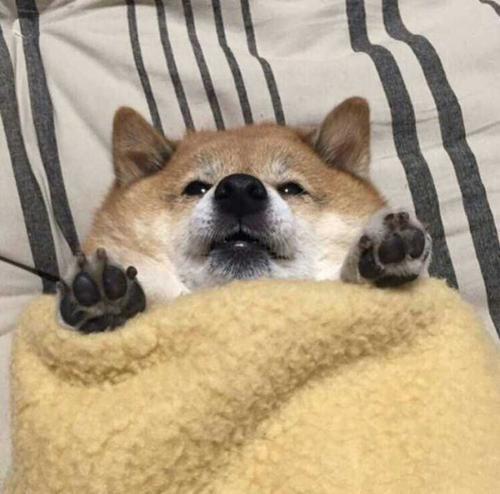


Post a Comment